Как удалить фото в фейсбуке – Как удалить загруженное на Facebook фото? | Справочный центр Facebook
Как в Фейсбук удалить фото с телефона или ПК
Случается так, что вам надоедает фотография, которая ранее была выложена на страничке в Facebook. Или же на этом снимке не только вы, и второй человек просит удалить совместное фото. А возможно это романтический снимок, на котором изображен уже бывший возлюбленный и от него нужно избавиться. Или это кадр, который теперь вас компрометирует. Ввиду того, что интерфейс данной социальной сети достаточно запутанный у многих пользователей возникают сложности с решением этой задачи. Данная статья посвящена вопросу, как удалить в Facebook фото. Также мы рассмотрим процесс удаления всего альбома и аватарки.
Удаление фотографий
Бывают ситуации, когда пользователь поторопился, выложив снимок на своей страничке в фейсбук. Человек мог спешить, например, на работу. Впоследствии, листая свои фото, он замечает неудачный снимок, с ужасом осознает, что какое-то количество людей уже просматривало его. А теперь нужно что-то предпринять, чтоб больше никто его не увидел. Тогда и возникает вопрос, как это сделать. Все достаточно просто и избавиться от снимков вы сможете, как сидя за компьютером, так и с мобильного телефона.
С компьютера
Открываем фейсбук. Заходим на свою страничку. В поле под обложкой выбираем кнопку «Фото».

Открываются все фотографии, что есть в аккаунте. Выбираем вкладку «Ваши фото».

Выбираем ту, от которой необходимо избавиться.

Наводим мышкой на открывшуюся фотографию. В правом нижнем углу выбираем «Параметры».

В открывшемся стеке действий находим «Удалить это фото», клацаем мышкой по этой строке.

Подтверждаем выбор в открывшемся окне, нажимая на соответствующую кнопку.

Вам удалось удалить фото из Фейсбука.
С телефона
Ни для кого не секрет, что многие пользователи фейсбука заходят в него со смартфонов и планшетов. Очень легко запостить снимок, который был только что сделан, не теряя время на его перенос на компьютер. Но иногда пользователю не удается разглядеть какой-то дефект на фотографии, который в дальнейшем он обнаруживает, сидя за компьютером. Тогда постает вопрос об удалении снимка с телефона. Процесс удаления фотографии на мобильном устройстве еще более понятный и простой. Добиться этого можно несколькими нажатиями тачскрина.
Заходим в приложение Facebook на телефоне.

В появившемся окне в верхнем правом углу выбираем три горизонтальных линии.

Открывается меню. Нам необходимо пролистать его вниз до появления строки «Фото».

Выбираем нужную строку.

Пролистываем вбок верхнюю линейку вкладок до «загрузок».

Нажимаем на вкладку «Загрузки».

Ищем фотографию, которую нужно удалить.

Фото открывается. Нажимаем на три вертикально расположенные точки, которые находятся в верхнем правом углу.

Открывается меню. Выбираем строку «Удалить фото».

Подтверждаем свой выбор, нажимаем «Удалить».

Снимок был удален.
Как полностью удалить фото
Фотоальбом является часто посещаемым разделом на Фейсбук. Пользователи с удовольствием рассматривают снимки других людей, следя за тем, что происходит в их жизни. Репосты, лайки и комментарии всегда приветствуются, ведь они указывают на активность друзей, которым действительно интересен выкладываемый материал. Но иногда наступает момент, когда необходимо избавиться от конкретного альбома, навсегда удалив фото.
На ПК
Чтоб полностью избавиться от фотоальбома нужно перейти к выполнению следующих действий.
Запустив в браузере фейсбук и зайдя в свой аккаунт, выбираем вкладку «Фото», которая находится в верхней части экрана.

На открывшейся страничке выбираем вкладку «Альбомы».

Наводим мышкой на тот альбом, который нужно удалить. В нижнем правом углу появляется троеточие. Нажимаем на него.

Открывается меню. Выбираем строку «Удалить альбом».

Появляется окно, в котором нас просят подтвердить свой выбор. Нажимаем кнопку «Удалить альбом».

Процесс удаления завершен.
На смартфоне
Запускаем приложение Facebook на мобильном устройстве.

В открывшемся окне выбираем три горизонтальных линии, которые располагаются в верхнем правом углу.

Открывается меню. Опускаемся вниз.

Находим строку «Фото», нажимаем на нее.



Выбираем вкладку «Альбомы».

Выбираем нужный, нажимая на него пальцем.

Открывается альбом. В верхнем правом углу находится троеточие, нажимаем его.

В нижней части окна открывается коротенький стек действий. Выбираем «Удалить».

Появляется окно, в котором мы подтверждаем свой выбор, нажимая на кнопку «Удалить».

Процесс удаления альбома на телефоне завершен.
Как удалить аватарку страницы
Аватарка – это лицо вашей странички в любой социальной сети. Со временем она может надоесть или вы просто решите выложить более свежее фото, соответствующее нынешнему времени. Для этого достаточно просто заменить аватарку, загрузив новый снимок. Но в таком случае предыдущее фото также сохранится в вашем аккаунте и будет доступно для просмотра другими пользователями, хоть уже и не на месте аватарки. А бывают такие случаи, когда пользователь не хочет, чтоб кто-то просматривал предыдущую фотографию, тогда постает вопрос, как удалить фото профиля. О том, как это сделать мы и поговорим далее.
Запускаем Facebook. Заходим в свой аккаунт. Если попадаем на главную страничку, нажимаем на свое имя, которое находится над меню с действиями с левой стороны страницы.

Нажимаем на аватар.

Открывается фото профиля. Наводим мышкой на фотографию. В нижней части снимка появляется кнопка «Параметры». Нажимаем на нее.

Всплывает меню. Останавливаем свой выбор на «Удалить это фото».

Появляется окно. Подтверждаем выбор, нажимаем на «Удалить».

Фотография была удалена.
Вновь заходим на свою страничку. Видим, что аватара больше нет. Фейсбук предлагает «Добавить фото».

Теперь вы знаете, как удалить фотографию на просторах такой социальной сети, как Фейсбук. Как видите, этот процесс достаточно простой, не требует особых навыков и умений. Главное следовать инструкции, описанной в статье. Помните о том, что удаленное фото не подлежит восстановлению. Поэтому, прежде чем его удалять, хорошо обдумайте свой выбор. Вы также можете сохранить этот снимок на компьютере, ведь он для вас имеет памятную ценность.
inetfishki.ru
Как удалить фото из Facebook – краткая инструкция
Социальные сети – целый склад личных данных пользователя, немалую часть которого занимают фотографии, ведь в онлайне их хранить гораздо удобнее, плюс там они доступны для просмотра всем друзьям. Но далеко не все снимки проходят проверку временем, и отдельные кадры хотелось бы по тем или иным причинам стереть. Потому мы разберемся, как удалить фото в Фейсбук, что опубликованы на личной страничке (или в группе).
Руководство
Речь пойдет именно о тех снимках, которые вы сами выложили и имеете к ним доступ, что вполне логично. Стереть их выйдет в любой момент, причем как на компьютере (с сайта Facebook), так и на смартфоне или планшете, с помощью официального мобильного приложения. Так что по ходу дела будут разобраны оба варианта.
Вариант №1: Официальный сайт (для компьютера)
Собственно говоря, если вы сидите дома или имеете под рукой ноутбук, а не смартфон, то стоит воспользоваться именно этим методом. Так вот, чтобы удалить фото из Фейсбука на компьютере, выполните следующие шаги:
- Посещаем сайт соцсети.
- В верхней панели жмем по имени пользователя.
- Теперь кликаем по пункту «Фото».

- Находим снимок из общего списка или из раздела «Альбомы». Для полноэкранного просмотра щелкните на него ЛКМ один раз.
- Наводим курсор мыши на область отображения.
- Жмем на надпись «Параметры».
- Выбираем опцию стирания.

- Кликаем по синей кнопке.
Собственно говоря, данная процедура подходит и для любых других изображений, которые вы куда-либо публиковали в социальной сети.
Вариант №2: Мобильное приложение
Как и говорилось ранее, также мы в этой статье разберем способ удаления фото в Фейсбук на своей странице с телефона (Android или iOS – не важно). Инструкция в данном случае следующая:
- Запускаем мобильное приложение на своем смартфоне.
- В верхнем меню находим значок в виде силуэта и тапаем по нему.
- В результате отобразится страница профиля. Пролистываем страницу до плитки с надписью «Фото» и нажимаем на нее.

- Выбираем нужный альбом и тапаем по требуемому снимку.
- Нажимаем на кнопку с тремя точками, которая находится сверху экрана.
- В появившемся контекстном меню тапаем по пункту с мусорной корзиной.

- Подтверждаем действие путем нажатия на синюю кнопку.
Вот так происходит стирание нежелательных снимков в мобильной версии Facebook. Как видите, это тоже очень простая процедура, что относится и к предыдущему случаю.
sergoot.ru
на своей странице, с телефона
В этом обзоре разберемся, как в Фейсбук удалить фото на своей странице – наши несложные инструкции помогут вам стереть лишнее изображение, чтобы освободить место для более актуальных изображений.
Давайте рассмотрим, как удалить фото профиля с Фейсбука навсегда, используя разные устройства.
На компьютере
Множество пользователей входят в социальную сеть через браузер и используют десктопную версию. Разберемся, как убрать аватарку в Фейсбук, используя компьютер:
- Откройте социальную сеть;

- Нажмите на иконку «Фотографии» на панели под аватаром;

- Кликните на вкладку «Ваши фото»;
- Выберите нужное изображение и наведите на него курсор;
- Кликните на значок в виде карандаша в верхнем правом углу;

- Откроется контекстное меню – найдите строчку «Стереть».

Готово! Как видите, ничего сложного. Давайте разбираться, как удалить фото из Фейсбука на компьютере со стены пользователя:
- Авторизуйтесь на Фэйсбуке;

- Пролистайте стену до изображения, которое хотите стереть;
- Нажмите на иконку в виде трех точек в правом верхнем углу;
- Выберите пункт открывшегося меню «Удалить».

Вот и все, разобрались, как работать в десктопной версии и избавляться от ненужных изображений. Теперь обсудим, как удалить фото в Фейсбук с телефона.
С телефона
Разберемся, как удалить фото в мессенджере Фейсбук, если вы пользуетесь iPhone. Первая инструкция поможет убрать ненужный аватар:
- Зайдите в приложение;

- Нажмите на иконку профиля, чтобы открыть его;

- Кликните на аватар и выберите «Посмотреть фото профиля»;

- Пролистайте изображения, найдите нужное и нажмите на значок в виде трех точек сверху;

- Выберите пункт меню «Удалить».

Рассмотрим, как удалить фото из альбома в Фейсбук:
- Нажмите на блок «Фотографии» под аватаром;

- Откроются доступные альбомы – выберите один из них;

- Пролистайте изображения и кликните на нужный вариант;
- В верхней части экрана появится иконка в виде трех точек;

- Нажимайте и кликните «Удалить».

Следующий способ позволяет избавиться от изображения со стены и не имеет особенных отличий от описанного выше:
- Пролистайте стенку;
- Выберите картинку и нажмите значок управления в верхнем правом углу;

- Выберите нужный пункт.

Готово!
Теперь дадим инструкции для Android. Чтобы удалить аватарку:
- Откройте приложение и выполните вход;

- Кликните на значок в виде трех горизонтальных полос справа;

- Откройте страницу профиля;

- Нажмите на аватар;

- Выберите пункт «Посмотреть фотографию профиля»;

- Сверху есть три точки – нажимайте, чтобы открыть меню;

- Нужный вам пункт находится там.

Чтобы убрать фотографию из альбома:
- Найдите в меню управления папку «Фотографии»;

- Кликните – откроется новый экран, листайте верхнюю панель, чтоб найти пункт «Альбомы»;

- Откройте выбранный вариант, найдите изображение;

- Откройте фото, чтобы увидеть верхнюю иконку управления;

- В контекстном меню доступен нужный пункт.

Стереть фото со стены на Фэйсбук на Андроиде не сложнее, чем на Айфоне:
- Откройте свою стену и пролистайте ее до публикации с нужным изображением;

- Нажмите на три горизонтальные точки в правом верхнем углу поста;

- Щёлкайте на нужное действие.

Разобрались со смартфонами – давайте дадим небольшой обзор, который поможет избавиться от картинки в сообщениях.
В сообщении и в мессенджере
Для начала отметим, как в Фейсбук удалить пересланное фото в сообщении – речь идет о десктопной версии:
- Откройте переписку;
- Пролистайте сообщения до нужного момента;
- Найдите картинку – слева будет значок в виде трех горизонтально расположенных точек;
- Нажмите на нужный пункт.

Готово! Давайте обсудим, как убрать картинку в мессенджере:
- Откройте беседу;
- Найдите изображение;
- Зажмите его и дождитесь появления всплывающего сообщения;
- Кликните «Удалить» и подтвердите действие.

Напоследок разберемся, как посмотреть удаленные фото Facebook и можно ли это сделать:
- Откройте кэш браузера;
- Найдите просмотренные картинки;
- Скопируйте адреса и вставьте их в адресную строку.

Наконец, мы подготовили для вас два интересных факта:
- Ежемесячно на сайт загружается более 2,5 миллиардов изображений;
- Важно знать, что все изображения, загруженные в сеть, являются публичным материалом.
Мы рассказали все об управлении фотографиями – больше вам не помешают устаревшие снимки, ведь вы с легкостью сможете от них избавиться.
fbuk.ru
Как удалить фото из Facebook на сайте и в мобильном приложении
Старые фотографии из социальных сетей, например, из Facebook нередко надоедают. А если человек следит за состоянием своей интернет-странички, то он может захотеть их очистить. Но поскольку интерфейс в ней довольно запутанный, нередко возникают сложности с данной задачей. Попробуем разобраться, как удалить фото в Фейсбук, если оно перестало вам нравится или более неактуально.
Чистка альбомов
Общий принцип стирания снимков в социальной сети предельно простой: пользователю нужно зайти на страницу альбомов, перейти к нужному изображению и очистить его из общего списка. Но порядок действия несколько различается для мобильных устройств и веб-сайта ФБ.
Случай 1: Мобильное устройство
Удаление фото в Фейсбуке на своей странице с телефона или планшета осуществляется следующим образом:
- Откройте приложение соц. сети.
- Тапните по своей аватарке, чтобы перейти к странице профиля.

- Выберите раздел фотографий.

- Нажмите по пункту «Альбомы».
- Откройте лишний снимок.
- Вызовите контекстное меню.
- Выберите опцию стирания.

Случай 2: Веб-сайт
А на компьютере удалить фото из Фейсбука удалить не менее просто. Для начала зайдите на свою страничку и перейдите в раздел альбомов. Далее, наведите курсор мыши на нежеланный снимок. Потом кликните по иконке карандаша, чтобы вызвать контекстное меню, выберите нижний пункт и подтвердите действие.
Далее, наведите курсор мыши на нежеланный снимок. Потом кликните по иконке карандаша, чтобы вызвать контекстное меню, выберите нижний пункт и подтвердите действие.
Читайте так же:
fbgid.ru
Удаление фотографий на Фейсбук, как удалить фото профиля, метку
“Фейсбук” — одна из наиболее популярных социальных сетей. Ее пользователи общаются между собой, используя мессенджер, делятся различными достижениями. Информацией о том, как удалить фото в “Фейсбук” на своей странице, могут интересоваться владельцы аккаунтов, активно загружающие большое количество фото- и видеоматериалов.
 На своей странице в Facebook можно как разместить фотографии, так и удалить их.
На своей странице в Facebook можно как разместить фотографии, так и удалить их.Как удалить загруженные фотографии
В соцсети “Фейсбук” хозяева страниц часто выкладывают фотографии и видео.
Доступны разные операции с такими материалами: их можно не только загружать, но и редактировать, делиться ими с ограниченным количеством пользователей, а при желании удалять навсегда.
После удаления загруженных снимков восстановить их не получится, если только они не были сохранены на каком-либо устройстве. Убирать можно только те кадры, на которые есть права, поэтому манипулировать чужими снимками в соцсети невозможно.
С компьютера
Для удаления изображений сперва понадобится отыскать их.
Чтобы убрать кадры с компьютера, нужно:
- Зайти в Facebook.
- Перейти на страницу своего профиля, нажать на значок аватара.
- Войти во вкладку с фотографиями и открыть пункт “Ваши фото”.
- Нажать на нужное изображение, чтобы открыть меню.
- Когда оно появится, в панели найти вкладку “Параметры” и перейти в нее.
- Нажать на “Удалить это фото”;
- Подтвердить свое решение.
В конце каждой процедуры система будет предлагать подтвердить операцию. Для этого необходимо нажать на кнопку, которая может быть помечена надписью «Да», «Согласен» или подобными. Такой подход исключает возможность случайного удаления файлов.
С телефона
Чтобы удалить кадры с телефона, следует:
- Нажать на значок, обозначенный тремя линиями, размещенный справа внизу для IOS, в правом верхнем углу для Android.
- Войти в свой профиль, нажав на надпись с именем учетной записи в верхней части меню.
- Прокрутить вниз и найти надпись “Фото”, зайти во вкладку.
- Появится список фотографий; из них выбрать те, которые надо убрать.
- В верхнем правом углу появятся значки, надо нажать на самый крайний справа.
- Появится меню, в нем надо выбрать пункт “Удалить фото”.
Как удалить целый альбом с фото
Удаление альбома выполнить намного проще, чем опубликовать его. Инструкции для работы с компьютером и смартфоном различаются.
На ПК
Чтобы удалить альбом из Facebook с компьютера, нужно:
- Войти в аккаунт.
- Нажать на собственный аватар.
- Зайти во вкладку “Фотографии”.
- Перейти во вкладку “Альбомы”.
- Отыскать нужный альбом и выделить его кликом мыши.
- Справа от названия появится значок в виде шестеренки.
- После нажатия на этот знак высветится надпись “Удалить альбом”.
- Завершить операцию нажатием на этот пункт.
На смартфоне
Чтобы удалить альбом со смартфона, требуется:
- Войти в учетную запись.
- Нажать на значок, представляющий три горизонтальные полосы. Он расположен вверху справа на гаджетах с платформой Android, справа в нижнем углу — на устройствах с IOS.
- Через открывшееся меню зайти в свой профиль, нажав на надпись с собственным именем.
- Пролистать вниз, нажать на квадрат с надписью “Фото”.
- Во вкладках наверху найти “Альбомы”, открыть ее.
- Из списка выбрать один альбом, зайти в него.
- Навести курсор мышки на значок в виде трех точек вверху справа и активировать его.
- Нажать на вкладку “Удалить”.
- Подтвердить свое решение.
Удаление сразу нескольких фото
Чтобы стереть несколько снимков в сети “Фейсбук”, владельцу понадобится убрать альбом, в котором они имеются, целиком.
При желании сохранить некоторые снимки из него понадобится перезагрузить их в другое место.
Например, перенести их на жесткий диск компьютера, затем вновь загрузить в “Фейсбук”, но в другой альбом.
Как удалить метки с фото
Для снятия меток с фото необходимо:
- Открыть журнал действий. Для этого на верхней панели выбрать крайний справа значок.
- В левой колонке открыть пункт “Фотографии”.
- Галочкой отметить фото, с которых будут убраны метки.
- Среди вариантов действий выбрать пункт «Пожаловаться/Удалить отметку».
- Нажать «Удалить отметки с фотографий».
Как удалить аватарку страницы
Аватар — лицо страницы, созданной в соцсети. Если старая картинка надоела или захотелось сменить снимок на более свежий, прежний вариант понадобится убрать.
В случаях, когда просто надо поменять аватар, проводится загрузка нового. Старый остается среди фотографий в одном из альбомов аккаунта.
Если хочется стереть изображение окончательно, чтобы никто больше его не увидел, понадобится выполнить другую процедуру.
Чтобы удалить фото профиля, следует:
- Нажать на аватар и перейти в учетную запись.
- Открыть вкладку “Фото”.
- Войти во вкладку “Альбомы”.
- Отыскать альбом, озаглавленный “Фото профиля”.
- Нажать на картинку, установленную в качестве аватара.
- Найти значок, обозначенный тремя точками.
- Перейти в раздел “Удалить фото”.
- Нажать кнопку удаления.
- Подтвердить свой выбор.
Перед тем как удалять комментарии, картинки или альбомы, рекомендуется хорошо обдумать свои действия. Убирая изображения, некоторые пользователи через какое-то время понимают, что часть из них должна была оставаться на месте.
В результате они проделывают обратную процедуру, которая занимает немало времени. Если эти файлы не сохраняются на другом носителе, восстановить их невозможно.
fbotvet.com
Как удалить фото из Фейсбука – Лайфхакер
Facebook – одна из самых популярных социальных сетей на сегодняшний день, именно здесь проводит часы напролет большая часть молодёжи. Каждый пользователь выкладывает свои фото, рассказывая тем самым о себе и о том, как он проводит время. Порой случается так, что некоторые фотографии из альбомов нужно убрать. Как удалить свои фотографии в фейсбуке, – узнаете прямо сейчас.
Существует несколько методов удаления фотографий из Фейсбука. Для того чтобы определиться, какой именно метод будет для вас удобнее, необходимо рассмотреть каждый из них. Суть всех представленных ниже способов, в принципе, одинаковая, но при этом каждый пользователь выбирает тот, который считает самым быстрым и простым.
Метод №1 – удаляем снимки через раздел фотографий
Для начала необходимо найти фото, от которого вам хотелось бы избавиться.
Стоит отметить, что удалить можно только те снимки, которые были добавлены лично вами и в ваши альбомы или альбомы групп.
В том случае, если фотография была загружена не вами, вы не сможете от неё избавиться, по крайней мере, так просто, как от тех, что вы загружали самостоятельно.
Найти свои фотоснимки вы сможете на странице профиля в разделе – «приложения», нажав кнопку – «фотографии». После необходимо нажать на значок в виде карандаша, который появится на снимке после наведения курсора на него. В том случае, если фотография открыта, тогда просто нажмите кнопку «опции».
 Как создать интернет-магазин в Фейсбук
Как создать интернет-магазин в Фейсбук
В этом разделе необходимо выбрать функцию – “удалить фотографию”. Каждое своё действие в обязательном порядке подтверждайте. Всегда подтверждайте любые коррективы и поправки, чтобы результат ваших действий был сохранён.
 Рекомендуем курс по заработку в интернетеУзнайте более 50 способов заработать в интернете, включая заработок на Facebook
Рекомендуем курс по заработку в интернетеУзнайте более 50 способов заработать в интернете, включая заработок на Facebook
В том случае, если нужно будет избавиться сразу от нескольких фотоснимков, вы можете удалить сразу весь альбом с фотографиями в нём. Не удаляются только альбомы, которые автоматически были созданы системой Фейсбук. Итак:
- найти альбом, который необходимо «утилизировать». Сделать это можно во вкладках – «фотографии» или же «альбомы»;
- вверху справа, при наведении на него курсором, появится значок настроек, который необходимо будет нажать;
- нажимайте кнопку «удалить альбом». И не забывайте подтверждать все свои действия!
Метод №2 – функция “больше”
Справа внизу на экране вы сможете обнаружить функцию – «больше», где нужно нажать кнопку – «фотографии», найти которую вам удастся без проблем в разделе под названием – «приложения». Находим фото, от которого хотите избавиться, главное, чтобы это фото было загружено вами. Для открытия фотоснимка, необходимо нажать на неё. Выберете функцию – “…”, которая находится внизу снимка, и выберите – «удалить фотографию».
Удалить альбом можно по такой схеме:
- Открыть альбом
- Нажать – редактирование (вверху справа)
- Нажать – удалить альбом, подтвердить выбор.
Видеоурок – Как удалить фото с Facebook:
Метод №3 – удаляем фотографии по отдельности
Зайти в меню, выбрать раздел под названием – «фотографии». Как и в остальных случаях, необходимо найти ненужное вам фото. Откройте его, нажав на фотоснимок. При открытии файла вам будет доступен не только сам снимок, но и все комментарии к нему. Далее, необходимо нажать – «редактировать фото», выбрать функцию – «удалить», а после – подтверждение удаления.
 Развивайте свой аккаунт в Facebook с умом:Изучите полное руководство по работе с Facebook
Развивайте свой аккаунт в Facebook с умом:Изучите полное руководство по работе с Facebook
Для того чтобы удалить все фотографии в альбоме или же сам альбом, необходимо проделать следующие шаги:
- Найти нужный альбом. Все имеющиеся на странице можно найти, нажав “Больше альбомов”.
- В правой стороне альбома нажать “∨”, после, функцию – редактировать.
- «Удалить альбом» – следующая функция, которую вы должны будете выбрать. Если удаление производится через телефон, тогда необходимо убрать клавиатуру с экрана, чтобы значок стало видно.
Перед каждым своим действием, таким как удаление комментариев, фотографий, альбомов и картинок, хорошо подумайте над свои решением, чтобы не пожалеть о сделанном, и не загружать после заново эти фотографии и картинки. Случается так, что удалённых фотографий не оказывается в архиве компьютера, и такие фото оказываются потеряны навсегда.

Ким Ахан
Предприниматель, инвестор
Сооснователь 6 компаний
Автор блога с аудиторией свыше 400 000 человек
lifeha.ru
Как удалить фото в фейсбуке
Здравствуйте, уважаемые читатели сайта computerhom.ru. Если у вас вдруг возник вопрос как удалить фото в фейсбуке?
То вы можете ознакомиться с подробной и пошаговой инструкцией как удалить фото с фейсбука навсегда.
Совсем недавно меня попросили о помощи в удалении фотографии из фейсбука.
Поэтому я решил написать очень подробную инструкцию от, а и до я.
Инструкция очень простая. Думаю каждый пользователь справится с данной задачей.
Итак, приступим к изучению материала…
Удаление фотографии
Открываем страничку профиля
- Итак, переходим на свою страницу фейсбук.
Затем нажимаем по ссылке вашего имени (профиль). - После чего на страничке профиля нажимаем пункт «Фото».
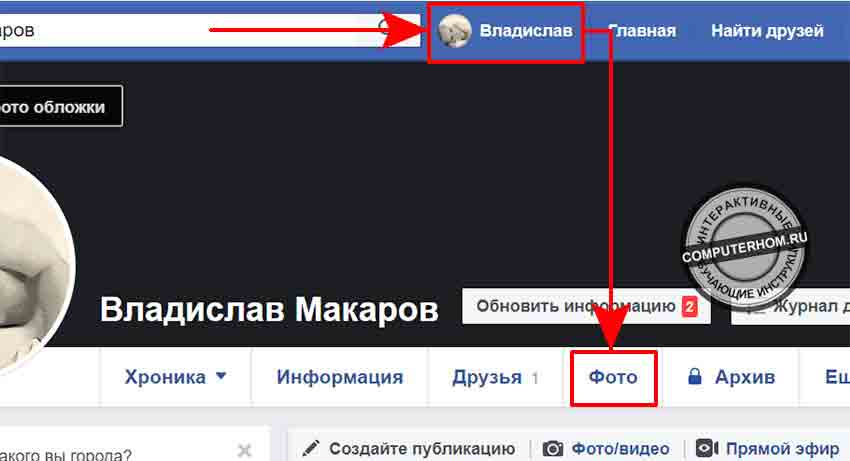
Открываем альбом
В следующем шаге у вас откроется страничка со всеми фотографиями.
- Здесь нам нужно нажать на ссылку «Альбомы».
- Далее открываем нужный вам альбом, в котором вам необходимо удалить фотографии.

Удаляем загруженную фотографию
После того как вы откроете альбом, выполняем следующие действие:
- Наводим курсор мыши на нужную вам фотографию.
После чего в правом верхнем углу появится «Карандаш». - Жмем на кнопку карандаша.
В раскрывшемся меню нажимаем на кнопку «Удалить это фото».

После всех действий, у вас откроется окошко для подтверждения удаления фото.
- Чтобы удалить фотографию навсегда нажимаем кнопку «Удалить».
- После всех действий выбранная вами фотография будет удалена.
Обратите внимание: если вы хотите удалить все фотографии сразу, то вам нужно удалить альбом.
Если вы не знаете как удалить альбом в фейсбуке, то читайте инструкцию — по удалению альбома.Чуть не забыл если вы хотите удалить фото профиля — смотрите вот эту инструкцию — как удалить фото профиля в фейсбук.
Вот и все…
Теперь вы знаете, как удалить фото в фейсбуке.
На этом я буду заканчивать инструкцию, всем пока, удачи! До новых встреч на сайте computerhom.ru.

computerhom.ru

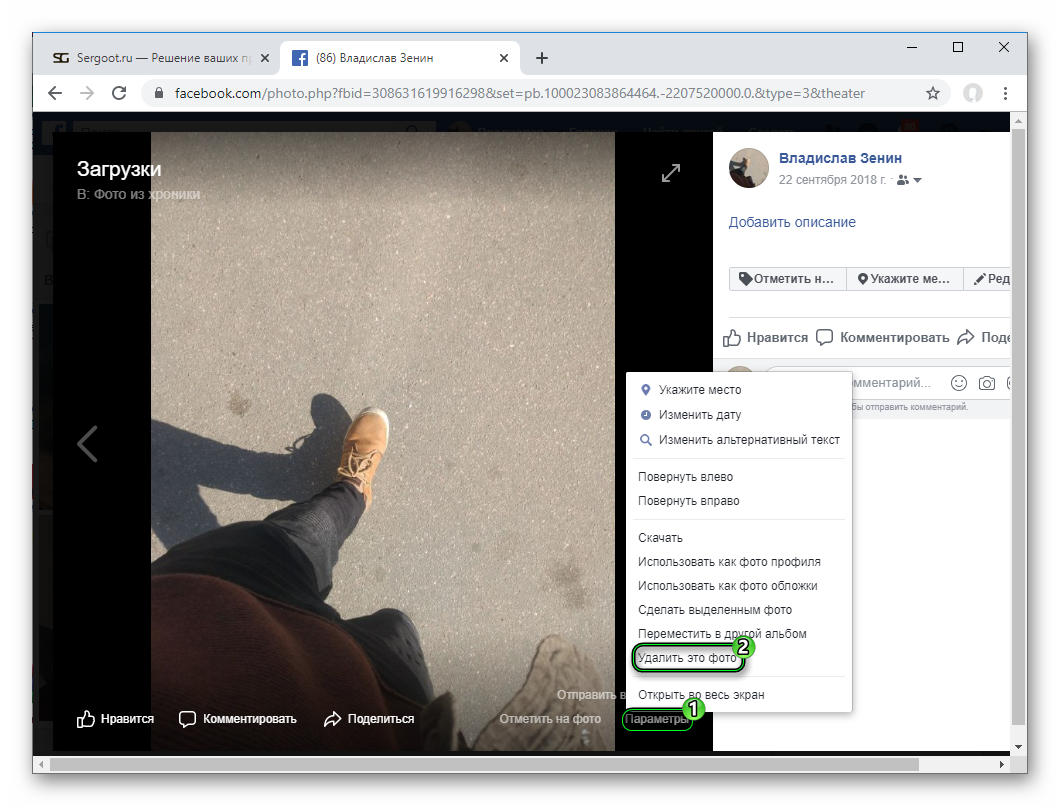


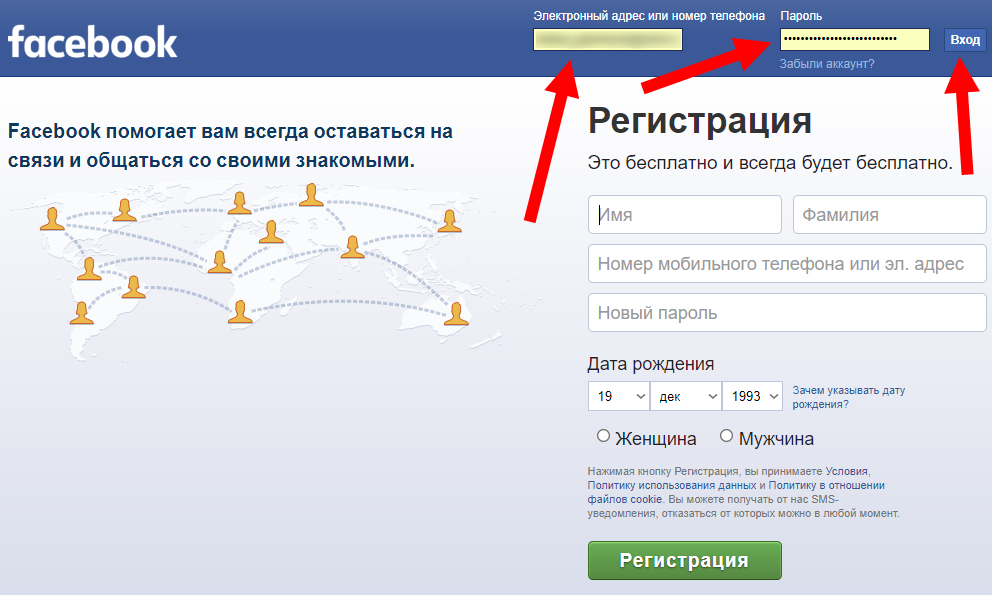































Об авторе